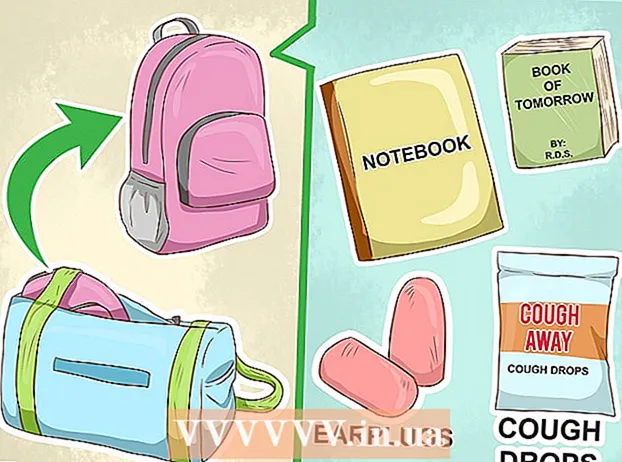Pengarang:
Judy Howell
Tanggal Pembuatan:
6 Juli 2021
Tanggal Pembaruan:
1 Juli 2024

Isi
- Melangkah
- Bagian 1 dari 3: Menemukan kontak Anda
- Bagian 2 dari 3: Salin kontak dari ponsel Anda ke Google
- Bagian 3 dari 3: Mengekspor kontak Anda sebagai file
Kontak yang Anda tambahkan melalui akun yang berbeda, seperti Google dan WhatsApp, secara otomatis disimpan ke akun masing-masing. Kontak yang telah Anda simpan di penyimpanan perangkat Anda harus dicadangkan jika Anda berencana untuk mengosongkan perangkat Anda. Cara tercepat untuk mencadangkan kontak yang disimpan di perangkat Android Anda adalah menyalinnya ke akun Google Anda.
Melangkah
Bagian 1 dari 3: Menemukan kontak Anda
 Ketuk aplikasi "Kontak" atau "Orang" di perangkat Anda. Waktu yang dibutuhkan untuk proses ini bergantung pada produsen perangkat Anda dan aplikasi kontak yang Anda gunakan.
Ketuk aplikasi "Kontak" atau "Orang" di perangkat Anda. Waktu yang dibutuhkan untuk proses ini bergantung pada produsen perangkat Anda dan aplikasi kontak yang Anda gunakan.  Ketuk tombol ⋮ atau Lainnya. Biasanya di pojok kanan atas.
Ketuk tombol ⋮ atau Lainnya. Biasanya di pojok kanan atas.  Ketuk Kontak untuk Menampilkan atau Opsi Tampilan. Anda mungkin perlu mengetuk opsi "Pengaturan" terlebih dahulu. Kata-katanya mungkin berbeda menurut perangkat.
Ketuk Kontak untuk Menampilkan atau Opsi Tampilan. Anda mungkin perlu mengetuk opsi "Pengaturan" terlebih dahulu. Kata-katanya mungkin berbeda menurut perangkat.  Ketuk akun untuk melihat kontak. Saat Anda memilih akun, Anda akan melihat semua kontak yang disimpan di akun itu. Setiap kontak yang terhubung ke akun secara otomatis dicadangkan, yang dapat dipulihkan setelah Anda masuk lagi.
Ketuk akun untuk melihat kontak. Saat Anda memilih akun, Anda akan melihat semua kontak yang disimpan di akun itu. Setiap kontak yang terhubung ke akun secara otomatis dicadangkan, yang dapat dipulihkan setelah Anda masuk lagi. - Misalnya, jika Anda mengetuk "WhatsApp", semua kontak WhatsApp Anda akan muncul. Kontak ini disimpan di server WhatsApp, jadi Anda tidak perlu khawatir tentang pencadangan.
 Ketuk Telepon untuk melihat kontak yang disimpan di telepon Anda. Ini adalah kontak yang disimpan di memori perangkat Anda dan perlu ditransfer ke akun lain, seperti Google, atau diekspor ke file. Kontak yang disimpan dalam memori perangkat Anda akan dihapus saat Anda mengatur ulang perangkat ke pengaturan pabrik.
Ketuk Telepon untuk melihat kontak yang disimpan di telepon Anda. Ini adalah kontak yang disimpan di memori perangkat Anda dan perlu ditransfer ke akun lain, seperti Google, atau diekspor ke file. Kontak yang disimpan dalam memori perangkat Anda akan dihapus saat Anda mengatur ulang perangkat ke pengaturan pabrik.
Bagian 2 dari 3: Salin kontak dari ponsel Anda ke Google
 Buka aplikasi "Kontak" Anda di tampilan Telepon. Aplikasi kontak Anda sekarang hanya akan menampilkan kontak yang disimpan di memori perangkat Anda.
Buka aplikasi "Kontak" Anda di tampilan Telepon. Aplikasi kontak Anda sekarang hanya akan menampilkan kontak yang disimpan di memori perangkat Anda. - Perhatikan bahwa terminologi di bagian ini berbeda-beda menurut produsen telepon. Fitur yang dijelaskan di bawah ini mungkin tidak tersedia di semua perangkat.
 Ketuk tombol Lainnya atau ⋮.
Ketuk tombol Lainnya atau ⋮. Ketuk Pengaturan atau Kelola Kontak.
Ketuk Pengaturan atau Kelola Kontak. Ketuk Pindahkan kontak perangkat ke atau Salin. Kata-kata dari opsi ini dapat sangat bervariasi dari perangkat ke perangkat. Cari alat yang akan mentransfer kontak Anda dari satu akun ke akun lain.
Ketuk Pindahkan kontak perangkat ke atau Salin. Kata-kata dari opsi ini dapat sangat bervariasi dari perangkat ke perangkat. Cari alat yang akan mentransfer kontak Anda dari satu akun ke akun lain. - Jika Anda tidak memiliki opsi untuk menyalin kontak ke akun Google Anda, Anda juga dapat mengekspor kontak sebagai file dan kemudian mengimpornya ke Google.
 Ketuk Telepon di daftar Dari. Jika Anda diminta untuk memilih dari akun mana Anda ingin memindahkan kontak, pilih penyimpanan telepon.
Ketuk Telepon di daftar Dari. Jika Anda diminta untuk memilih dari akun mana Anda ingin memindahkan kontak, pilih penyimpanan telepon.  Ketuk akun Google Anda di daftar Ke. Pilih akun Google Anda dari daftar akun tempat Anda dapat memindahkan kontak. Ini memastikan bahwa mereka muncul segera setelah Anda masuk kembali ke akun Google Anda, dan Anda dapat mengaksesnya melalui contacts.google.com.
Ketuk akun Google Anda di daftar Ke. Pilih akun Google Anda dari daftar akun tempat Anda dapat memindahkan kontak. Ini memastikan bahwa mereka muncul segera setelah Anda masuk kembali ke akun Google Anda, dan Anda dapat mengaksesnya melalui contacts.google.com.  Ketuk Salin atau Oke. Kontak Anda akan disalin ke akun Google Anda. Ini mungkin memakan waktu cukup lama jika Anda harus menyalin banyak kontak.
Ketuk Salin atau Oke. Kontak Anda akan disalin ke akun Google Anda. Ini mungkin memakan waktu cukup lama jika Anda harus menyalin banyak kontak.  Di browser Anda, buka contacts.google.com. Anda dapat memverifikasi bahwa kontak Anda telah berhasil ditambahkan di sini.
Di browser Anda, buka contacts.google.com. Anda dapat memverifikasi bahwa kontak Anda telah berhasil ditambahkan di sini.  Masuk ke akun Google Anda. Masuk ke akun Google yang sama tempat Anda menyalin kontak.
Masuk ke akun Google Anda. Masuk ke akun Google yang sama tempat Anda menyalin kontak.  Temukan kontak yang baru ditambahkan. Jika Anda melihat kontak ponsel Anda di sini, itu berarti mereka dicadangkan di Google. Anda mungkin harus menunggu kontak Anda disinkronkan.
Temukan kontak yang baru ditambahkan. Jika Anda melihat kontak ponsel Anda di sini, itu berarti mereka dicadangkan di Google. Anda mungkin harus menunggu kontak Anda disinkronkan.
Bagian 3 dari 3: Mengekspor kontak Anda sebagai file
 Ketuk aplikasi "Kontak" di perangkat Anda. Jika Anda tidak dapat menyalin kontak langsung ke akun Google Anda, Anda dapat mengekspornya ke file dan kemudian mengimpor file itu ke akun Google Anda.
Ketuk aplikasi "Kontak" di perangkat Anda. Jika Anda tidak dapat menyalin kontak langsung ke akun Google Anda, Anda dapat mengekspornya ke file dan kemudian mengimpor file itu ke akun Google Anda.  Ketuk tombol ⋮ atau Lainnya.
Ketuk tombol ⋮ atau Lainnya. Ketuk Kontak untuk Menampilkan atau Opsi Tampilan. Anda mungkin perlu mengetuk opsi "Pengaturan" terlebih dahulu.
Ketuk Kontak untuk Menampilkan atau Opsi Tampilan. Anda mungkin perlu mengetuk opsi "Pengaturan" terlebih dahulu.  Ketuk opsi Telepon. Akibatnya, aplikasi kontak hanya akan menampilkan kontak yang tersimpan di perangkat Anda, yaitu kontak yang perlu Anda cadangkan.
Ketuk opsi Telepon. Akibatnya, aplikasi kontak hanya akan menampilkan kontak yang tersimpan di perangkat Anda, yaitu kontak yang perlu Anda cadangkan.  Ketuk tombol ⋮ atau Lainnya lagi.
Ketuk tombol ⋮ atau Lainnya lagi. Ketuk Pengaturan atau Kelola Kontak.
Ketuk Pengaturan atau Kelola Kontak. Ketuk opsi Impor / Ekspor atau Cadangan.
Ketuk opsi Impor / Ekspor atau Cadangan. Ketuk Ekspor.
Ketuk Ekspor. Ketuk penyimpanan perangkat Anda. Ini akan menyimpan file kontak di memori ponsel Anda.
Ketuk penyimpanan perangkat Anda. Ini akan menyimpan file kontak di memori ponsel Anda.  Ketuk kontak yang ingin Anda ekspor. Saat diminta, ketuk kontak yang ingin Anda ekspor. Karena Anda telah membatasi tampilan pada kontak yang disimpan di ponsel, biasanya Anda cukup mengetuk "Pilih Semua".
Ketuk kontak yang ingin Anda ekspor. Saat diminta, ketuk kontak yang ingin Anda ekspor. Karena Anda telah membatasi tampilan pada kontak yang disimpan di ponsel, biasanya Anda cukup mengetuk "Pilih Semua".  Tunggu sementara kontak Anda diekspor. Anda akan menerima pemberitahuan di bagian atas layar segera setelah semua kontak telah diekspor.
Tunggu sementara kontak Anda diekspor. Anda akan menerima pemberitahuan di bagian atas layar segera setelah semua kontak telah diekspor.  Di aplikasi kontak, ketuk tombol ⋮ atau Lainnya.
Di aplikasi kontak, ketuk tombol ⋮ atau Lainnya. Ketuk Pengaturan atau Kelola Kontak.
Ketuk Pengaturan atau Kelola Kontak. Ketuk opsi Impor / Ekspor.
Ketuk opsi Impor / Ekspor. Tap Impor.
Tap Impor. Ketuk akun Google Anda. Ini memastikan bahwa kontak yang diimpor segera ditambahkan ke akun Google Anda.
Ketuk akun Google Anda. Ini memastikan bahwa kontak yang diimpor segera ditambahkan ke akun Google Anda.  Ketuk file kontak. Saat diminta, ketuk file yang baru saja Anda buat. Ini akan mengimpor kontak dari file ke akun Google Anda dan membuat cadangan online.
Ketuk file kontak. Saat diminta, ketuk file yang baru saja Anda buat. Ini akan mengimpor kontak dari file ke akun Google Anda dan membuat cadangan online.  Di browser Anda, buka contacts.google.com.
Di browser Anda, buka contacts.google.com. Masuk ke akun Google Anda. Masuk ke akun yang sama tempat Anda menyalin kontak.
Masuk ke akun Google Anda. Masuk ke akun yang sama tempat Anda menyalin kontak.  Temukan kontak yang baru ditambahkan. Jika Anda melihat kontak ponsel Anda di sini, itu berarti mereka dicadangkan di Google.
Temukan kontak yang baru ditambahkan. Jika Anda melihat kontak ponsel Anda di sini, itu berarti mereka dicadangkan di Google. - Anda mungkin harus menunggu kontak Anda disinkronkan.